如果需要在场景中填充包含大量多边形的对象实例(如 3D 树),则 mr 代理会很有用。代理对象可为您节省时间并释放内存空间,因为在渲染时不要求将它们转换成 mental ray 格式,也不要求它们的源对象存在。
在本课中,您要将树转换为 .mib 格式,以便它们可用作 mr 代理对象。
设置课程:
- 单击
 (打开文件),导航到 \scenes\rendering\mr_proxies 文件夹,然后打开
trees.max
。 注: 如果对话框询问您是否要使用场景的 Gamma 和 LUT 设置,请接受场景 Gamma 设置,然后单击“确定”。如果对话框询问是否要使用场景的单位,请接受场景单位,然后单击“确定”。
(打开文件),导航到 \scenes\rendering\mr_proxies 文件夹,然后打开
trees.max
。 注: 如果对话框询问您是否要使用场景的 Gamma 和 LUT 设置,请接受场景 Gamma 设置,然后单击“确定”。如果对话框询问是否要使用场景的单位,请接受场景单位,然后单击“确定”。
渲染场景:
-
 缩放并
缩放并  平移,以便树对象充满视口。
平移,以便树对象充满视口。 -
 渲染该场景。
渲染该场景。 
场景中的八棵树显示四个季节的不同枝叶:冬天、春天、夏天和秋天。前排的树为橡树,后排的则为榆树。
这些树是使用创建布告牌树贴图一课中所述的方法创建和纹理的。仅有的差别为,无需在视口中使每棵树居中并进行渲染:mr 代理方法使用的是引用的几何体,而不是渲染的位图。
-
 关闭“渲染帧窗口”。
关闭“渲染帧窗口”。
将材质保存到材质库:
-
 打开“Slate 材质编辑器”。
打开“Slate 材质编辑器”。 - 在“材质/贴图浏览器”面板左侧向下滚动,以便可以看到“场景材质”组。(拖动该浏览器面板的边缘使浏览器更宽一些也会有帮助)。
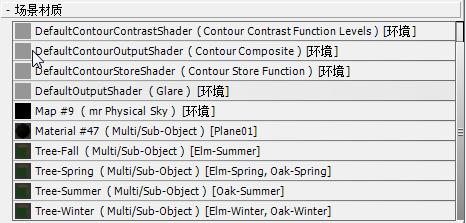
这四种 Tree 材质是您要保存的材质。
- 在“场景材质”组中,右键单击 Tree-Fall 材质条目。在弹出菜单中,选择“复制到”
 “新材质库”。
“新材质库”。 
在文件对话框中,将库命名为 mytrees.mat。
3ds Max 会在“材质/贴图浏览器”顶部显示显示新库条目。

库名称前的星号表示其尚未保存。
- 在“场景材质”组中,右键单击 Tree-Spring 材质条目。在弹出菜单中,选择“复制到”
 mytrees.mat。
mytrees.mat。 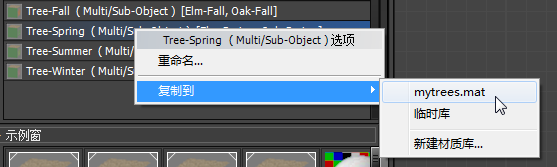
- 将 Tree-Summer 和 Tree-Winter 也复制到 mytrees.mat 。
- 滚动到“材质/贴图浏览器”顶部,以便可以看到 mytrees.mat 库。右键单击 mytrees.mat 标签,然后在弹出菜单中,选择第一个条目(C:\Users\...\mytrees.mat)
 “保存”。
“保存”。 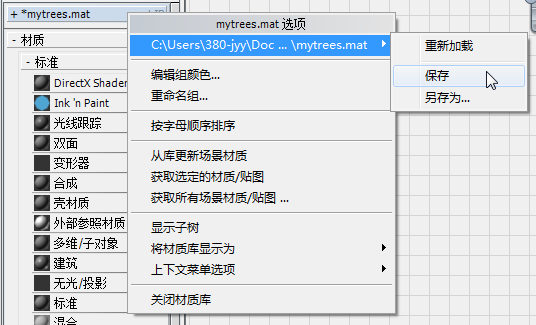
-
 关闭“板岩材质编辑器”。
关闭“板岩材质编辑器”。 现在,您已拥有了要用于代理对象的材质库。下一个任务就是创建这些代理。
您在渲染中所见的树材质将重新用于 mr 代理对象。执行该操作的最佳方式是将材质保存在材质库中,这样就可在各种场景和情形中使用它们。
将源对象保存为 mr 代理文件格式:
- 在
 “创建”面板中,激活
“创建”面板中,激活  (几何体),然后打开“对象”下拉列表并选择“mental ray”。
(几何体),然后打开“对象”下拉列表并选择“mental ray”。 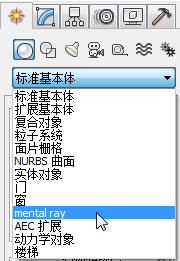
- 在“对象类型”卷展栏中,单击“mr 代理”以将其激活。
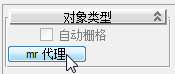
- 在视口中拖动,以创建 mr 代理对象。
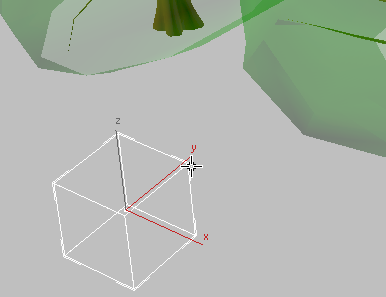
- 转至
 “修改”面板。在“参数”卷展栏的“源对象”组中,单击“源对象”按钮(最初标记为“无”)。
“修改”面板。在“参数”卷展栏的“源对象”组中,单击“源对象”按钮(最初标记为“无”)。 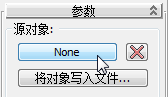
在视口中,单击 Elm-Winter 树对象。
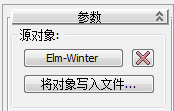
- 在“参数”卷展栏
 “源对象”组中,单击“将对象写入文件”。
“源对象”组中,单击“将对象写入文件”。 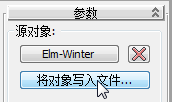
3ds Max 打开一个文件对话框。根据需要导航到 \sceneassets\renderassets 文件夹。将文件命名为 My_Elm_Winter(其扩展名为 MIB),然后单击“保存”。
3ds Max 将打开“mr 代理创建”对话框。在该对话框中,单击“确定”以接受默认值。
 注: 在设置树对象的动画时,您将使用“mr 代理创建”对话框将该对象保存为一个帧系列,这会为其中的每个帧创建一个 .mib 文件。您将在“要写入的几何体”组中指定要保存的时间段。
注: 在设置树对象的动画时,您将使用“mr 代理创建”对话框将该对象保存为一个帧系列,这会为其中的每个帧创建一个 .mib 文件。您将在“要写入的几何体”组中指定要保存的时间段。3ds Max 将在渲染代理几何体时短暂显示一个小“渲染帧窗口”。
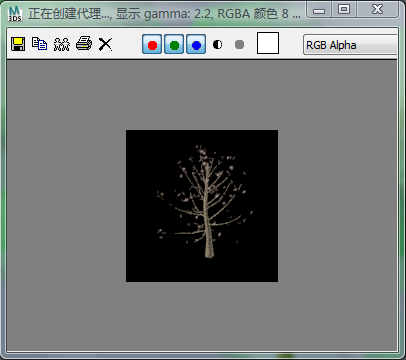
在视口中,3ds Max 会将 mr 代理对象显示为一个点云。
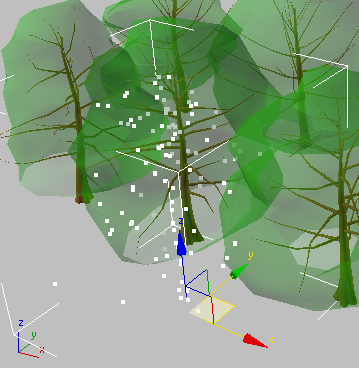
- 在“参数”卷展栏
 “显示”组中,将“视口顶点”值从 128 更改为 512,然后按 Enter 键。
“显示”组中,将“视口顶点”值从 128 更改为 512,然后按 Enter 键。 
显示的点数越多,对象的轮廓就越清晰,但提高点云的密度可能会影响视口性能。
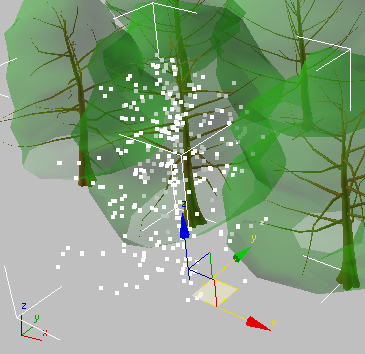
- 将“视口顶点”值改回 128,然后启用“显示边界框”以显示树代理的范围。

3ds Max 将显示由完整的边界框包围的代理。
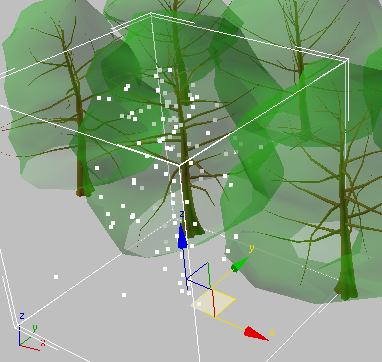
- 在选择代理对象后,对 Elm-Spring 树对象重复第 4 到 7 步。
完成后,Elm-Spring 就会有相应的 .mib 文件。
如果您是从头做起的,可能要对场景中的每棵树都重复这些步骤,但为了加快速度,我们已为所有树类型创建了 .mib 文件。它们保存在 \sceneassets\renderassets 文件夹中。在下一课程中您将用到这些代理。
- 请勿保存当前的场景文件。
需要保存的工作已包含在 MIB 文件和其相关的位图中。